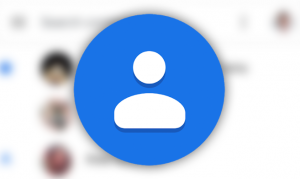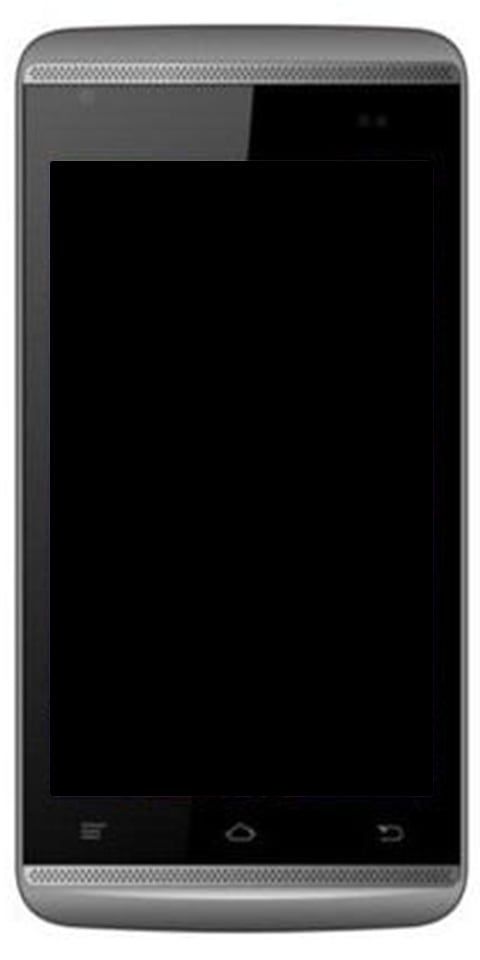Muutke oma Galaxy S10 kaamera väljalõige akuindikaatoriks
S10 kaameraauk on pannud meie loomingulised mahlad voolama rohkem kui ükski teine sälk seda suudaks. Esiteks nägime tapeete, mis olid väljalõike maskeerimiseks või isegi rõhutamiseks. Nüüd, kui soovite minna vastupidises suunas ja tõsta esile oma S10 kaameras oleva augu, on olemas rakendus, mis muudab selle ringikujuliseks akumõõturiks.
Nagu nimigi viitab, katab rakendus Energy Ring aku olekurõnga ümber S10 ja S10e esikaamera väljalõike, et luua ainulaadne ja värviline välimus, mis tõmbab kindlasti tähelepanu. S10 + jaoks pole see veel saadaval, kuid tugi saabub peagi. Saate muuta indikaatori värvi, laiust ja animatsioone, et need sobiksid paremini oma stiiliga. Samuti väärib märkimist, et rakendus on aku jaoks väga sobiv, nagu selle arendaja selgitab:
ENERGY RING ISTUB VAIKSELT EKRAANIL JA ANNAB PEA 0% KOORMUSEST CPU-LE, KUI MUUTATE AKU TASE, ANDROID REAKTIVEERIB ENERGIA RINGI. KORRAL ÄRGKLES VÄRSKENDAB ENERGIARING KIIRESTI JA LÄHEB TAGASI UNE. JA ET NII EFEKTIIVNE OLEKS, PANETAKSE EKRAANI VÄLJA LÜLITAMISEL RÕNGAS SÜGAVASSE VEDUSTUSSE, MIS TÄHENDAB, ET EI LOE ISEGI AKU TASE MUUTUST, KUI EKRAAN ON VÄLJAS.
parimad emulaatori retroarhid– XDA ARENDAJAD
Enne alustamist pidage meeles, et selle artikli kirjutamise ajal on rakendus veel beetafaasis. Rakenduse avamisel muudatuste tegemiseks võib tekkida probleeme. See tähendab, et kui te ei pahanda mõningate väikeste tagasilöökide pärast, on teil oma eesmärk juba täiuslik.
- Ära jäta vahele: peida navigeerimisriba Lubage oma Galaxy S10-s žestid
1. toiming: installige energiarõngas Galaxy S10
Esiteks peate IJP-st alla laadima rakenduse Energy Ring. Rakenduse installimine on tasuta, nii et minge Play poodi või puudutage lihtsalt allolevat linki, et see oma kätte anda, seejärel vajutage pärast edukat installimist nuppu 'Ava' ja jätkake järgmise sammuga.
- Play poe link: Energiasõrmus (tasuta)
[appbox googleplay you.in.spark.energy.ring&hl=et]
2. samm: konfigureerige energiarõngas
Energy Ringi avamisel läbite lühikese sissejuhatuse ja seadistamisprotsessi, seega järgige juhiseid. Andke kindlasti vajalikud load, st juurdepääs teavitustele. Pärast seda ilmub teie S10 kaamera lõikekoha ümber automaatselt värviline aku olekurõngas.
3. samm: kohandage energiarõngast
Energiarõngal on palju elemente, mida saate isikupärasema välimuse saamiseks muuta. Aku rõnga paksust saab reguleerida, libistades riba paremale “Ring Thickness” all. Nii saate soovitud paksuse.
Lisaks on sellel võimalus „Automaatselt peita täisekraanirakendustes”, mida soovitame lubada, et vältida mängude ja videote segamist. Saate isegi valida paljude saadaolevate animatsioonide hulgast, kuigi vaikimisi 'Linear' on juba väga hea. Samuti saate kohandada akurõnga värve, reguleerides värviribasid jaotises 'Värviseaded' ja võimalusega valida värvilisema välimuse saamiseks erinevate gradientide vahel.

Energiarõngas töötab piisavalt hästi ja kuvab usaldusväärselt akurõnga iga kord, kui teie S10 sisse lülitatakse. Rakendus on aga alles algfaasis ja sellel on mõned vead.
Vaata ka: Kuidas lahendada Samsung Galaxy S10 GPS-i probleem
Suurim probleem, mida märkasime, oli see, et rakendus blokeeriti sageli akurõnga reguleerimisel. See piiras tõhusalt meie võimalusi muuta rõnga paksust ja lubada 'Automaatne peitmine täisekraanirakendustes', kuna kõik muu põhjustas blokeeringu.
On ka teisi aspekte, mille osas saab energiaringi täiustada. Eriti võimalus, et akurõngas kuvatakse S10 ekraanil Always-On, blokeerimiskuval või mõlemal. Vaatamata nendele puudustele teeb rakendus korralikku tööd, asetades telefoni kaamera väljalõikele hästi nähtava akurõnga. Rakendus on proovimist väärt, nii et laadige see alla ja kasutage seda. Avaldame kindlasti värskenduse, kui rakendus saab vajalikud täiustused, nii et olge kursis.